Safariiを使っている際に、ポップアップウインドウが表示されて、「webページがクラッシュしました」が表示されてしまうという報告があります。
これは、詐欺的なポップアップの可能性が高く、「webページがクラッシュしました」と表示されても実際にはクラッシュしません。悪質なサイトに誘導される可能性があるので、ポップアップウインドウ内の指示に従うようなことは一切しないように気をつけましょう。
この記事の目次
表示されるだけならウィルスは関係ない
単にポップアップウインドウに「webページがクラッシュしました」と表示されるだけであれば、閲覧しているサイトに詐欺的なポップアップウインドウが組み込まれているだけで、ウイルスへの感染などは心配する必要ありません。
念のため、Safariのセキュリティ設定を確認し、ポップアップブロックや詐欺 Web サイトの警告が有効になっているかを確認しましょう。
「webページがクラッシュしました」への対処法
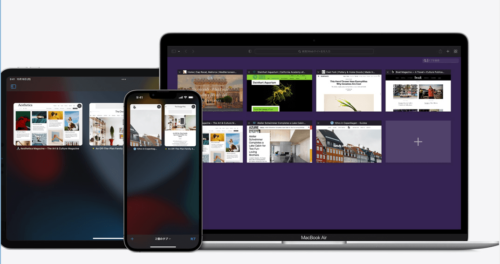
ここでは、Safariを使っている場合に、「webページがクラッシュしました」と表示される場合の対処法を紹介します。
【対処法①】サイトの再読み込みをする
サイトの読み込みに失敗して、「webページがクラッシュしました」と表示された場合は、サイトを再読み込みをすることで解消する場合があります。
iPhoneでサイトを再読み込みするための操作手順には、以下のような方法があります。
- Safarii画面上の更新アイコンをタップする
- 更新アイコンが表示されていない場合は、画面を下にスワイプする
【対処法②】ネットワークにつながりやすい場所へ移動する
通信環境が不安定な場所でSafariを使っていると、ネットワークがつながりにくいことが原因で「webページがクラッシュしました」と表示されることがあります。この場合は、ネットワークがつながりやすい場所へ移動してから、Safariを起動して使ってみましょう。
【対処法③】強制再起動をする
使用しているiPhoneやiPadなどのデバイスの一時的な不具合により「webページがクラッシュしました」と表示されることがあります。この場合は、デバイスを強制再起動することで不具合が解消することがあります。
デバイスを強制再起動するには、ホームボタンと電源ボタンを同時に長押しします。
【対処法④】JavaScriptをOFFにする
JavaScriptを使っているサイトのブラウジングで、Safariに「webページがクラッシュしました」と表示される場合は、JavaScriptをOFFにすることでサイトを表示することができる場合があります。
iPhoneでの操作は、設定→Safari→詳細→JavaScriptをOFFとなります。
JavaScript対応の表示が正しく見れないこともあるので注意
ただし、JavaScriptをOFFにしてしまうと、JavaScript対応の表示が正しく見れないこともあるので注意してください。








